iPhone 15 Pro 모델에 도입되어 현재 모든 iPhone 16 모델에 탑재된 액션 버튼은 사용자가 다양한 기능에 빠르게 액세스할 수 있도록 사용자 지정 가능한 하드웨어 버튼을 제공합니다. iOS 18을 통해 Apple은 제어 센터 기능을 포함하도록 기능을 확장했으며, 이는 잠재적으로 많은 사용자에게 유용성을 증가시킬 수 있습니다.

제어 센터 기능을 액션 버튼에 할당하는 새로운 기능은 제어 센터 설정에 대한 빠른 액세스를 제공함으로써 액션 버튼을 일상적인 iPhone 사용에 더 필수적으로 만들 수 있습니다.
액션 버튼을 설정하는 방법은 다음과 같습니다.
- iPhone에서 설정 앱을 엽니다.
- 아래로 스크롤하여 액션 버튼을 누릅니다.
- 컨트롤에 도달할 때까지 사용 가능한 작업을 스와이프합니다.
- "컨트롤 선택" 옆에 있는 펼침 단추를 탭합니다.
- 제어 센터 옵션을 스크롤하거나 상단의 검색 창을 사용하여 특정 컨트롤을 찾습니다.
- 원하는 컨트롤을 탭하여 액션 버튼에 할당합니다.
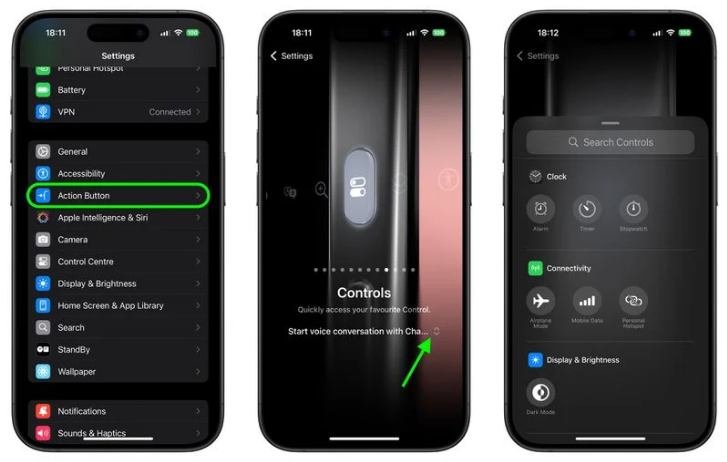
할당할 수 있는 제어 센터 기능에는 다크 모드, 비행기 모드, 셀룰러 데이터, 개인용 핫스팟, 빠른 메모 및 스캔 코드가 포함됩니다. 기기에 설치된 앱에 따라 타사 앱 컨트롤도 사용할 수 있습니다.
사용 가능한 항목의 전체 목록은 다음과 같습니다.
- 계산기
- 스톱 워치
- 경보기
- 홈
- 타이머
- 다크 모드
- 비행기 탑승 모드
- 셀룰러 데이터
- 개인용 핫스팟
- 음악 열기
- 퀵 노트
- 리모트
- 스캔 코드
- 지갑
- 탭 투 캐시
- 워치 핑
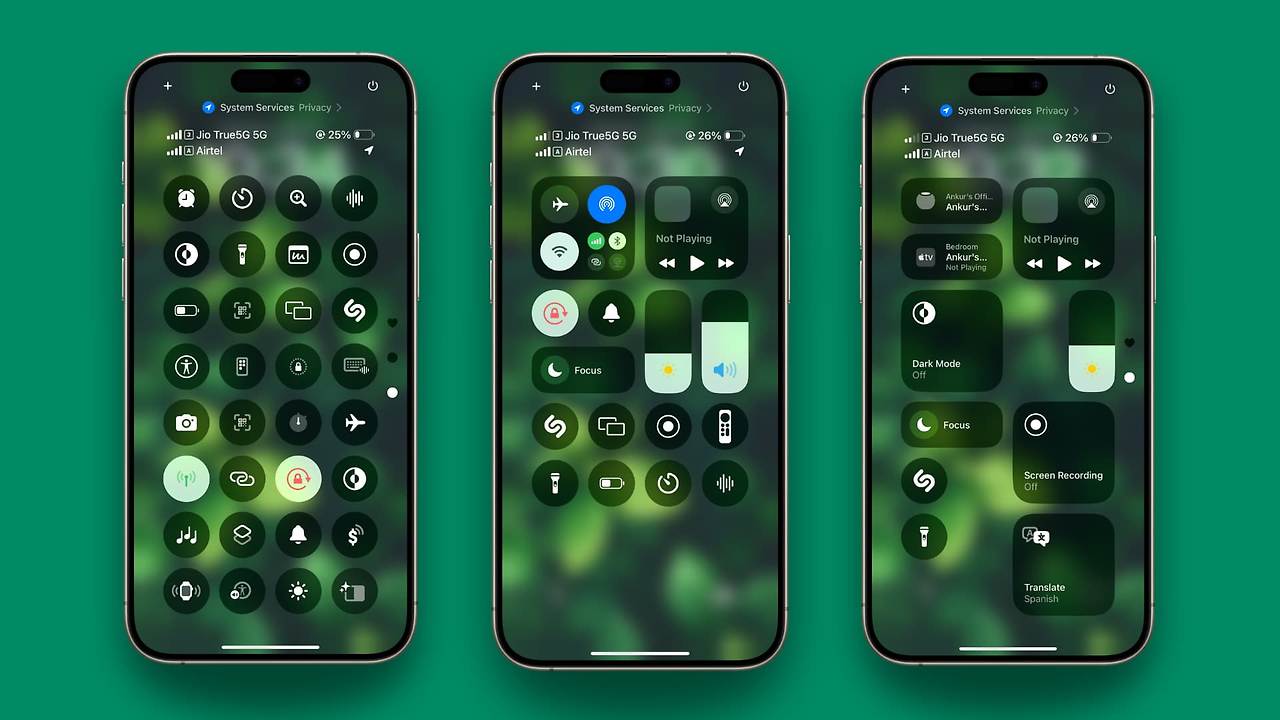
위의 목록을 보면 모든 제어 센터 토글을 액션 버튼 컨트롤로 사용할 수 있는 것은 아니라는 것을 알 수 있습니다. 예를 들어 셀룰러 데이터 제어를 할당할 수 있지만 Wi-Fi 제어는 옵션이 아닙니다. 이상하게도 방향 잠금이나 저전력 모드도 마찬가지입니다.
Apple이 향후 소프트웨어 업데이트에서 이러한 누락을 수정할 계획인지 여부는 불분명하지만 바로 가기를 사용하여 누락된 기능을 활성화할 수 있습니다.
사용 가능한 기능 중에서 선호하는 제어 센터 기능을 설정한 후에는 액션 버튼을 길게 눌러 활성화할 수 있습니다. 이렇게 하면 메뉴를 탐색하거나 Control Center를 열지 않고도 기능을 전환하거나 도구에 액세스할 수 있는 편리한 방법을 제공합니다.
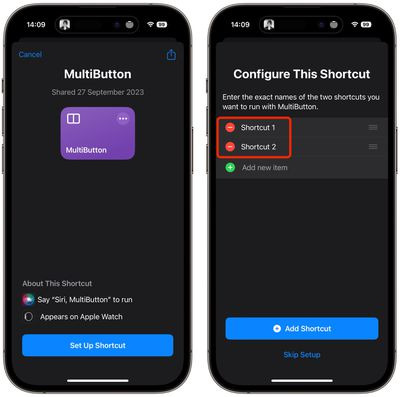
'취미 > Apple' 카테고리의 다른 글
| iOS18 이후 애플 인텔리전스에 추가되는 기능 정보 (0) | 2024.10.11 |
|---|---|
| iOS18.1 베타6 새로운 기능 (0) | 2024.10.08 |
| 2025 아이패드 에어 디자인, 성능, 사양 정보 (0) | 2024.10.05 |
| iOS18.1 새로운 기능 정리 (0) | 2024.09.29 |
| 아이폰16 액션버튼 기능 및 활용법 (0) | 2024.09.29 |